În prezent, au fost dezvoltate un număr incredibil de browsere. Fiecare dintre ele are propria interfață unică și propriile sale tincturi. Prin urmare, funcția de ștergere a istoricului și a parolelor este localizată în diferite elemente de meniu. Pentru a nu întâmpina dificultăți, este necesar să se ia în considerare programele cele mai populare pentru navigarea pe Internet și să se detalieze problema eliminării istoriei în ele.
Google Chrome (descărcare)

Printre liderii în numărul de descărcări se află browserul Chrome (Chrome) pe Android. Deci, să începem cu el. Pentru a reseta istoricul în acest program, trebuie să:
- Accesați "Setări";
- În meniul care apare pe ecran, trebuie să faceți clic pe "Confidențial";
- Prin bifare, selectați ce trebuie curățat și eliminat în mod specific;
- Confirmați operațiunea;
- Închideți meniul.
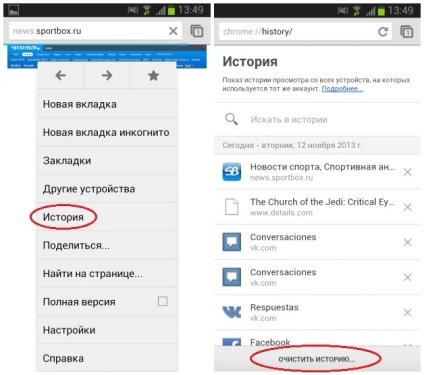
Opera (Descărcați)
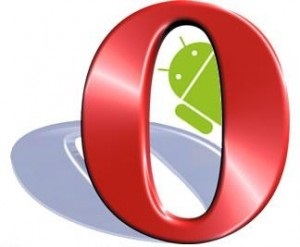
Pentru a șterge un istoric în browser-ul de pe Android, trebuie să:
- Lansați aplicația;
- Faceți clic pe litera "O", care afișează meniul principal;
- Găsiți butonul "Istoric" și faceți clic pe "Ștergeți tot".
- De asemenea, în meniul principal există un buton "Confidențial". Dacă faceți clic pe el, puteți restabili nu numai istoricul, ci și parolele, memoria cache și cookie-urile.
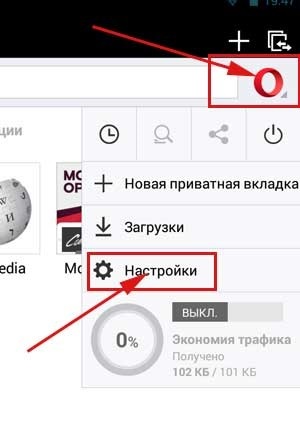
Firefox (Descărcare)

Browserul Firefox câștigă popularitate. Pentru a șterge istoricul, trebuie să faceți următoarele:
- Rulați-o;
- Găsiți meniul "Setări";
- Alegeți elementul "Ștergeți datele personale";
- În fereastra care se deschide, casetele de selectare indică exact ceea ce trebuie să ștergeți și să confirmați acțiunile;
- Ieșiți din meniu.
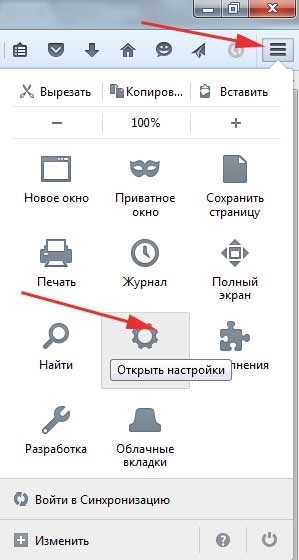
Yandex Browser (descărcare)

Pentru a șterge istoricul și alte date personale în browser-ul Yandex, aveți nevoie de:
- Rulați-o;
- Faceți clic pe butonul care arată meniul de setări sub forma a trei puncte verticale;
- Selectați secțiunea "Confidențialitate";
- Selectați datele pe care doriți să le ștergeți;
- Confirmați acțiunea;
- Ieșiți din meniu.
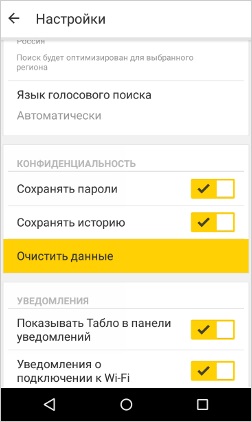
Pentru a nu mai fi nevoie să ștergeți istoricul în browser-ul Yandex mai târziu, puteți introduce secțiunea "Confidențialitate" și dezactiva salvarea automată a istoricului.
UC Browser (Descărcare)

Browserul UC este curățat după cum urmează:
- Lansați browser-ul;
- Apăsați butonul de meniu, care este situat în partea de jos a afișajului și este realizat sub forma a trei liniuțe;
- Vom găsi secțiunea "Ștergeți datele";
- Se marchează parametrii necesari și se curăță prin apăsarea unui singur buton.
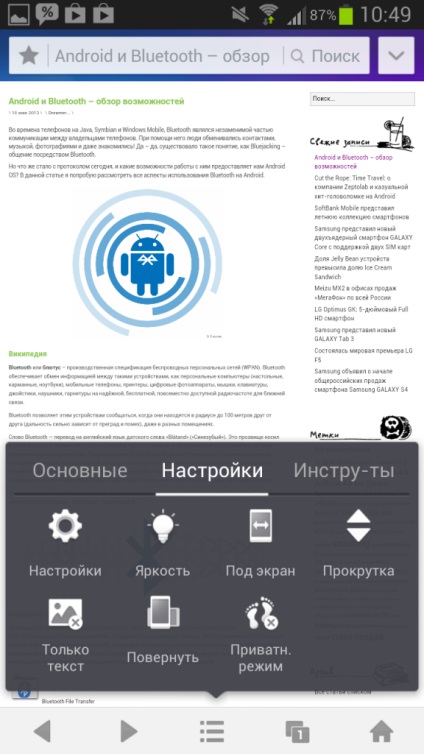
Browserul Dolphin (Descărcați)
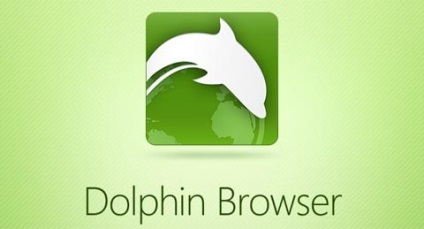
Puteți șterge istoricul în Browserul Dolphin în modul următor:
- Du-te la meniu, un buton sub forma unei siluete a unui delfin;
- Selectați elementul "Setări";
- Apoi, accesați "Setările de stocare a datelor";
- Toclimăm informațiile personale care ar trebui eliminate;
- Confirmați ștergerea.
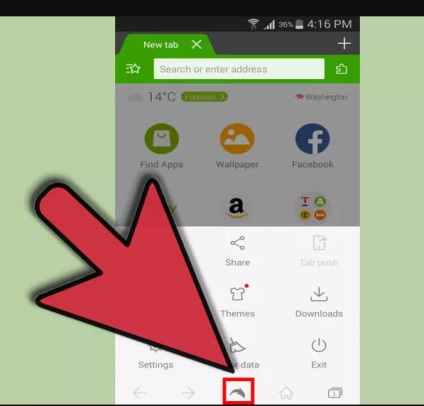
Procesul de curățare a oricăror browsere pe androyd nu durează mai mult de două minute. Principalul lucru în această chestiune nu este să pierdeți printre numeroasele secțiuni ale meniului.